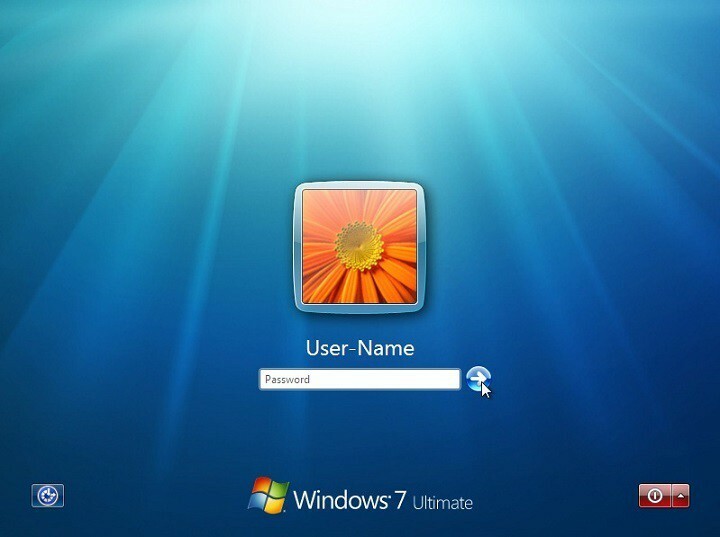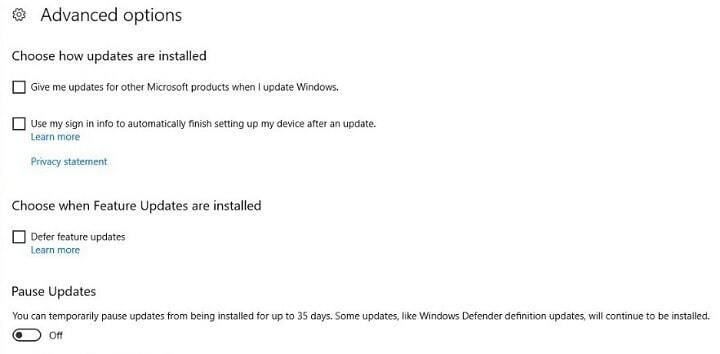- Веома је важно да ваш систем буде ажуриран, тако да се свака грешка у систему Виндовс Упдате мора брзо поправити.
- Ажурирање грешка 0к80245006 може имати различите разлоге, али обично га узрокује ваш антивирус.
- Погледајте било коју другу грешку приликом ажурирања оперативног система Виндовс наш посвећени одељак.
- Позовите се на наш Технички центар за решавање проблема за било који проблем са рачунаром, без обзира колико разнолик.
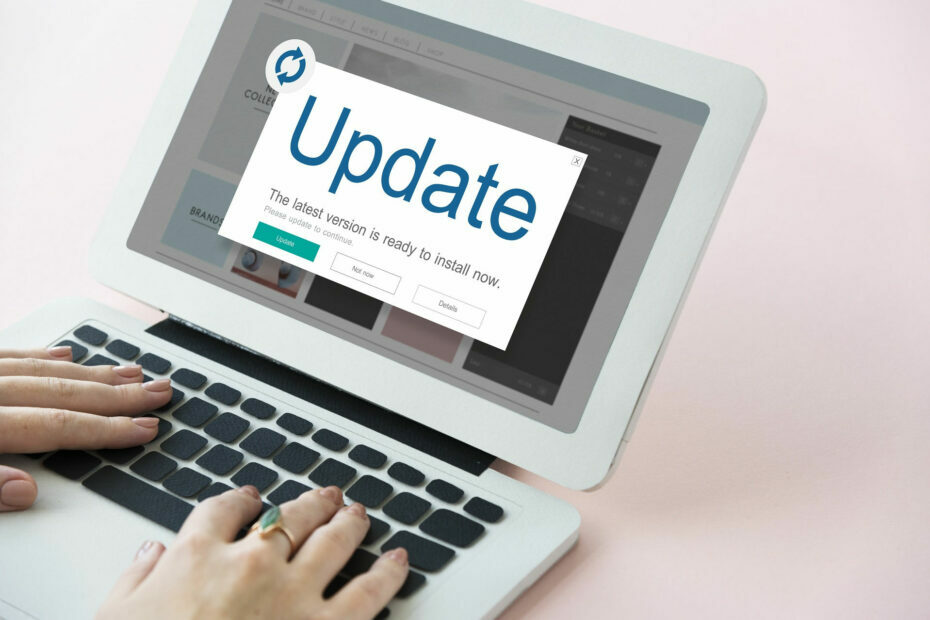
- Преузмите алатку за поправак рачунара Ресторо који долази са патентираним технологијама (патент доступан овде).
- Кликните Покрените скенирање да бисте пронашли проблеме са Виндовсом који би могли да узрокују проблеме са рачунаром.
- Кликните Поправи све да бисте решили проблеме који утичу на сигурност и перформансе рачунара
- Ресторо је преузео 0 читаоци овог месеца.
Сваки оперативни систем треба да се ажурира како би се заштитио од претњи, али изгледа да неки корисници оперативног система Виндовс 10 имају проблема са ажурирањем Виндовс 10.
Уместо исправки, корисници добијају грешку ажурирања 0к80245006, па да видимо да ли можемо ово да поправимо.
Грешка 0к80245006 може се појавити у различитим околностима, а кад смо већ код ове грешке, ово су неки од најчешћих проблема које су корисници пријавили:
- Виндовс Упдате није успео 0к80245006 - Појављује се приликом покушаја коришћења услуге Виндовс Упдате. Покушајте да покренете алатку за решавање проблема са системом Виндовс Упдате или проверите поставке проки сервера.
- Шифра: 0к80245006 Виндовс продавница - Ако наиђете на ову грешку, уверите се да ваш антивирус не омета вашу мрежну везу. Такође покушајте да онемогућите апликације за покретање на рачунару.
- Грешка у оперативном систему Виндовс 8.1 80245006 - Ова грешка се може појавити на било којој верзији оперативног система Виндовс, а пријавили су је и корисници Виндовс 10 и Виндовс 8.1. Међутим, решења су готово иста за обе верзије.
- Сервер 2016 0к80245006 - Овај проблем се такође може појавити у оперативном систему Виндовс Сервер 2016 и ако га наиђете, требало би да будете у могућности да га поправите помоћу једног од наших решења.
Преузимање исправки је важно ако желите да заштитите рачунар и примите нове функције за свој оперативни систем.
Будући да су исправке толико важне, можете видети зашто грешка у ажурирању 0к80245006 може да изазове толико проблема спречавањем преузимања исправки за Виндовс 10.
Не само да би ваш систем могао постати рањив, већ бисте истовремено могли да пропустите нове функције које Мицрософт развија за Виндовс 10. Па како можете да поправите грешку ажурирања 0к80245006 у оперативном систему Виндовс 10?
Како могу да поправим грешку ажурирања 0к80245006 у оперативном систему Виндовс 10?
1. Проверите антивирусни софтвер
 Користећи антивирусни софтвер је прилично важно, али понекад овај софтвер може ометати Виндовс 10 и проузроковати појаву грешке 0к80245006.
Користећи антивирусни софтвер је прилично важно, али понекад овај софтвер може ометати Виндовс 10 и проузроковати појаву грешке 0к80245006.
Да бисте решили проблем, потребно је да отворите антивирусну апликацију и покушате да онемогућите одређене функције у и видите да ли то решава проблем.
Могуће је да ваш антивирусни заштитни зид случајно блокира Виндовс Упдате, па покушајте да га онемогућите и проверите да ли то решава проблем.
Ако не можете да решите проблем, такође можете покушати да привремено онемогућите антивирус. У неким случајевима једини начин за решавање проблема је уклањање антивируса.
Имајте на уму да уклањање антивируса може ваш систем учинити рањивим, па ако вам проблем представља антивирус, саветујемо вам да пређете на друго антивирусно решење.
На тржишту постоји много сјајних антивирусних апликација, али ми препоручујемо ВИПРЕ Антивирус Плус. Једноставан је за употребу, не користи много ресурса и не омета ваш систем.
ВИПРЕ Антивирус Плус има сјајну и занимљиву функцију тзв РапидСцан која користи претходна скенирања да би убрзала будућа. Једноставно прескаче датотеке које су раније биле сигурне.
Ово безбедносно решење такође нуди сигурност у облаку, али такође и рансомваре и заштиту од претњи.

ВИПРЕ Антивирус Плус
Уз ВИПРЕ нећете имати више грешака у ажурирању и нуди бесплатну корисничку подршку са седиштем у САД-у.
Посетите сајт
2. Уклоните софтвер АдФендер

АдФендер је системски систем за блокирање огласа који вам омогућава употребу Мицрософт ивица без огласа. Иако овај алат звучи сјајно, корисници су открили да овај алат има једну велику ману.
Према корисницима, АдФендер ће блокирати Виндовс ажурирања, па нећете моћи да ажурирате Виндовс 10.
Као што видите, АдФендер је узрок грешке при ажурирању 0к80245006 и једино решење је уклањање АдФендера ако је инсталиран.
Постоји неколико начина за уклањање апликације, али најбољи начин је употреба софтвера за деинсталацију. Ако тражите програм за деинсталацију, предлажемо да покушате ИОбит Унинсталлер.
Једноставан је за употребу, а помоћу овог алата требало би да у потпуности уклоните било коју апликацију са рачунара. Ако не користите АдФендер, требало би да погледате наше следеће решење.

ИОбит Унинсталлер 10 Про
АдФендер ће бити уклоњен зачас помоћу ИОбит Унинсталлер-а и можете бити сигурни да иза њега неће бити остатака.
Посетите сајт
3. Проверите подешавања проки сервера
- Тражити Интернет опције и изаберите га из резултата.

- Кликните Везе а затим кликните на ЛАН поставке.
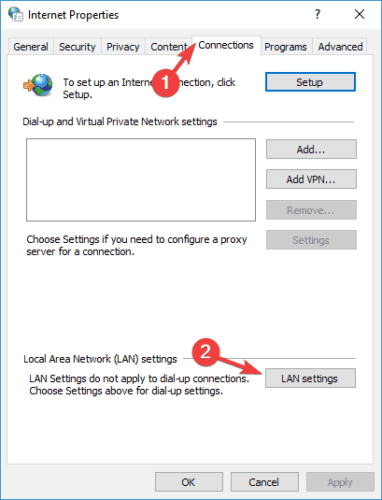
- Кликните Напредно.
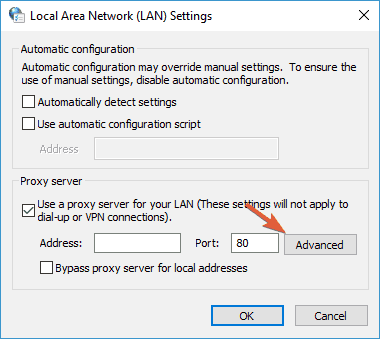
- Пронађи Не користите прокси сервер за адресе које почињу са поље за унос и у њега унесите следеће адресе:
- .виндовсупдате.цом;
- .мицрософт.цом;
- .виндовс.цом;
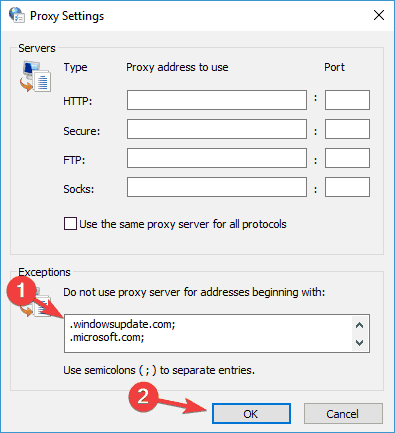
Сачувајте промене. Можда ћете морати поново да покренете рачунар пре него што се промене примене.
4. Користите алатку за решавање проблема Виндовс Упдате
 Многи корисници су доживели грешку 0к80245006 док су покушавали да преузму исправке за Виндовс. Овај проблем вам може спречити преузимање било каквих нових исправки и учинити рачунар рањивим.
Многи корисници су доживели грешку 0к80245006 док су покушавали да преузму исправке за Виндовс. Овај проблем вам може спречити преузимање било каквих нових исправки и учинити рачунар рањивим.
Покрените скенирање система да бисте открили потенцијалне грешке

Преузмите Ресторо
Алат за поправак рачунара

Кликните Покрените скенирање да бисте пронашли проблеме са Виндовсом.

Кликните Поправи све да реши проблеме са патентираним технологијама.
Покрените скенирање рачунара помоћу алатке за обнављање система Ресторо да бисте пронашли грешке које узрокују сигурносне проблеме и успоравање. По завршетку скенирања, поступак поправке ће оштећене датотеке заменити новим Виндовс датотекама и компонентама.
Међутим, можда ћете моћи да решите проблем помоћу алатке за решавање проблема Виндовс Упдате.
Ово је мали алат који је креирао Мицрософт и који може да скенира ваш рачунар и реши многе проблеме повезане са ажурирањем. Алат је једноставан за употребу, а да бисте га користили, само га морате преузети и покренути на рачунару.
Можете преузмите алатку за решавање проблема са услугом Виндовс Упдате са Мицрософтове веб локације бесплатно.
Након покретања алата за решавање проблема, проверите да ли проблем са услугом Виндовс Упдате и даље постоји.
5. Проверите да ли раде потребне услуге
- Притисните Виндовс тастер + Р. и ући услуге.мсц. Сада притисните Ентер или кликните У реду.
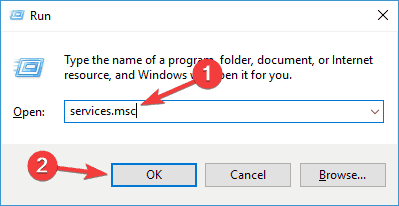
- Лоцирај Позадински Интелигенти трансфер сервис и проверите његов статус. Ако статус услуге није подешен на Трчање, кликните десним тастером миша и одаберите Почетак из менија.
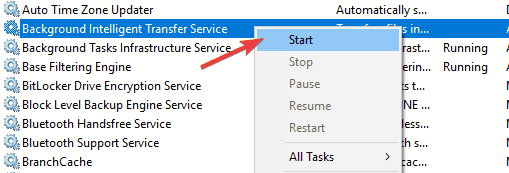
- Поновите претходни корак за Виндовс Упдате и Радна станица услуге. Након тога затворите Услуге прозор.
6. Д.употребљиве одређене услуге помоћу командне линије
- Тражити цмд и кликните на Покрени као администратор почети Командна линија.

- Унесите следеће команде:
нет стоп вуаусерв
нет стоп цриптСвц
нето зауставни битови
нет стоп мсисервер
рен Ц: ВиндовсСофтвареДистрибутион СофтвареДистрибутион.олд
рен Ц: ВиндовсСистем32цатроот2 цатроот2.олд
нето старт вуаусерв
нето почетак цриптСвц
нето почетни битови
нето старт мсисервер
пауза
Након извршавања свих наредби затворите Командна линија и поново покрените свој рачунар. Када се ПЦ поново покрене, проверите да ли је проблем решен. Неколико корисника је пријавило да им је ово решење решило проблем, па га обавезно испробајте.
7. Извршите чисто покретање
- Притисните Виндовс тастер + Р., уђите мсцонфиг и притисните Ентер или кликните У реду.
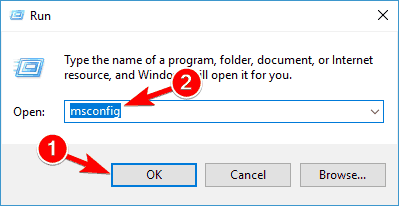
- Иди на Услуге картицу и провери Сакриј све Мицрософт услуге. Сада кликните на Онемогући све.
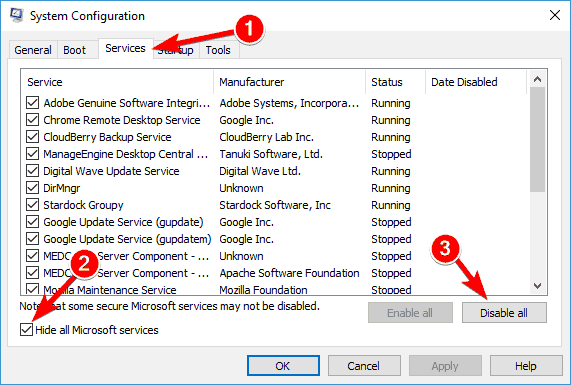
- Дођите до Покренути картицу и кликните на Отворите Таск Манагер.
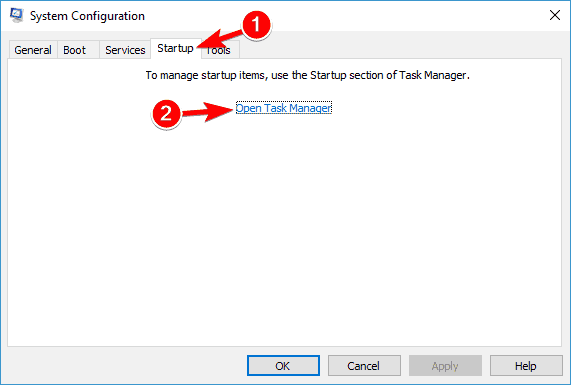
- Кликните десним тастером миша на прву ставку на листи и одаберите Онемогући из менија. Поновите овај корак за све апликације за покретање са листе.
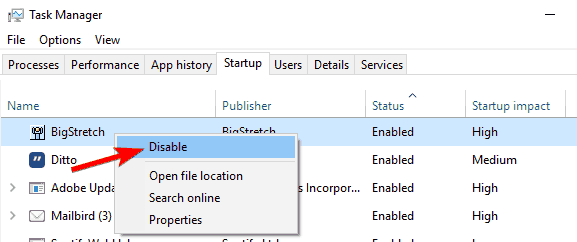
- Близу Таск Манагер и вратите се на Конфигурација система прозор. Кликните на Применити и У реду да бисте сачували промене и поново покренули рачунар.
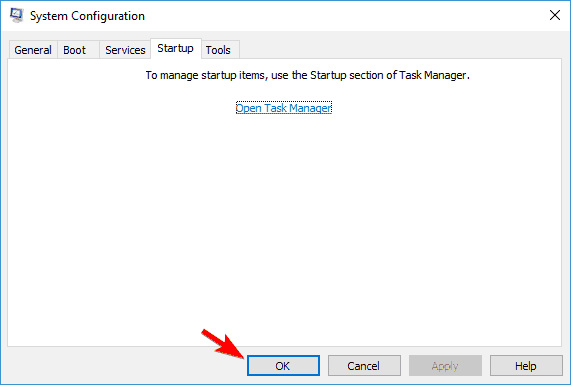
Када се рачунар поново покрене, проверите да ли се проблем и даље појављује. Ако не, то значи да је једна од апликација или услуга за покретање ометала Виндовс Упдате.
Да бисте пронашли проблематичну апликацију, потребно је да омогућите услуге једну по једну или у групама да бисте пронашли проблематичну апликацију. Имајте на уму да морате поново покренути рачунар да бисте применили промене након омогућавања групе апликација или услуга.
Једном када пронађете проблематичну апликацију или услугу, обавезно је онемогућите, избришите или ажурирајте како бисте трајно решили проблем.
Ако Цлеан боот не помогне, размислите о уклањању недавно инсталираних апликација и проверите да ли то решава проблем.
8. Извршите СФЦ и ДИСМ скенирање
8.1 Извршите СФЦ скенирање
- Отвори Командна линија као што је приказано у решењу број 6.
- Ентер сфц / сцаннов и притисните Ентер за покретање команде.
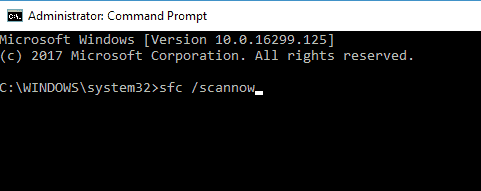
- Овај поступак може трајати до 15 минута, зато га немојте прекидати.
- Када је скенирање завршено, проверите да ли се проблем и даље појављује.
8.2 Покрените ДИСМ скенирање
- Почетак Командна линија као администратор.
- Сада унесите следећу команду и притисните Ентер:
ДИСМ / Онлине / Цлеануп-Имаге / РестореХеалтх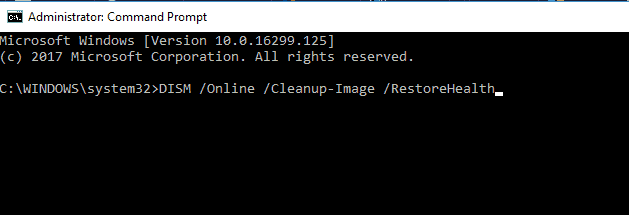
- Скенирање може трајати око 20 минута или више, пазите да га не прекидате.
Када се ДИСМ скенирање заврши, проверите да ли је проблем решен. Ако се проблем и даље јавља или ако раније нисте могли да покренете СФЦ скенирање, обавезно поновите СФЦ скенирање још једном и проверите да ли то решава проблем.
 Још увек имате проблема?Поправите их помоћу овог алата:
Још увек имате проблема?Поправите их помоћу овог алата:
- Преузмите овај алат за поправак рачунара оцењено одличним на ТрустПилот.цом (преузимање почиње на овој страници).
- Кликните Покрените скенирање да бисте пронашли проблеме са Виндовсом који би могли да узрокују проблеме са рачунаром.
- Кликните Поправи све да реши проблеме са патентираним технологијама (Ексклузивни попуст за наше читаоце).
Ресторо је преузео 0 читаоци овог месеца.